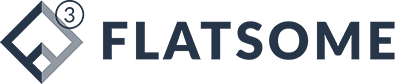Bạn vừa đổi điện thoại Android sang Iphone, và bạn đang loay hoay tìm cách chuyển toàn bộ dữ liệu: danh bạ, hình ảnh, tin nhắn từ máy cũ sang Iphone mới?
Để chuyển toàn bộ dữ liệu từ Android sang Iphone thì chúng ta có thể sử dụng các ứng dụng như: Move to iOS, SHAREit, Send Anywhere. Tuy nhiên Move to iOS là phương án được Apple khuyên người dùng nên lựa chọn sử dụng vì tính ổn định và ứng dụng này cũng được chính Apple phát triển chính chủ để người dùng sử dụng.
Hướng dẫn chuyển dữ liệu từ Android sang Iphone bằng Move to iOS
Ứng dụng Move to iOS được cung cấp hoàn toàn miễn phí cho người dùng Android, nó cho phép người dùng nhanh chóng chuyển hình ảnh, lịch, danh bạ, tin nhắn văn bản, hình ảnh và video từ điện thoại Android cũ sang iPhone mới. Hãy cùng thực hiện theo các bước hướng dẫn dưới đây nhé để chuyển dữ liệu từ Android sang Iphone nhanh chóng:
Bước 1: Tải ứng dụng Move to iOS và cài đặt trên điện thoại Android
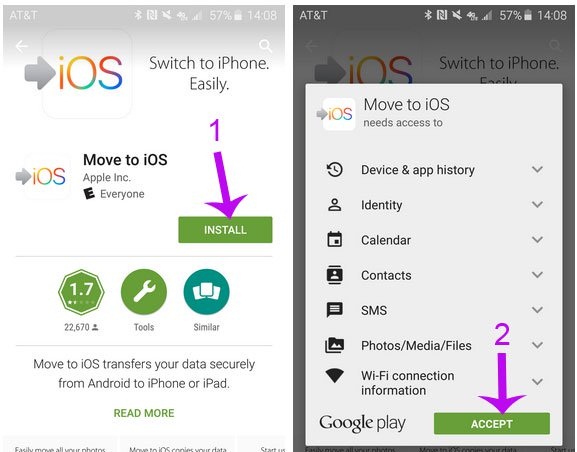
Bước 2: Trên điện thoại iPhone, bạn tiến hành cài đặt bình thường, khi đến bước Ứng dụng và Dữ liệu (Apps & Data ) => chọn Di chuyển dữ liệu từ Android (Move Data from Android).
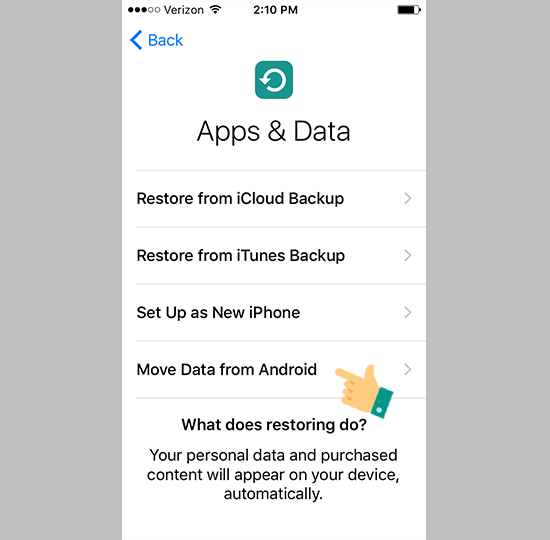
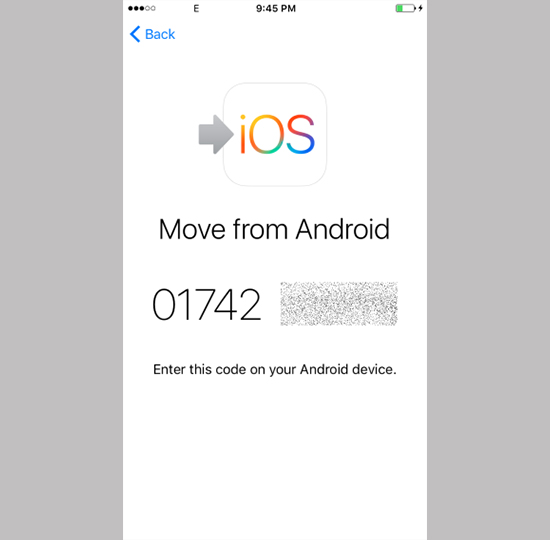
Bước 3: Mở ứng dụng Move to iOS trên điện thoại Android của bạn lên. Cứ chọn tiếp tục để đồng ý với các điều của nhà sản xuất đến phần nhập mã, hãy nhập mã trên iPhone của bạn vào đây
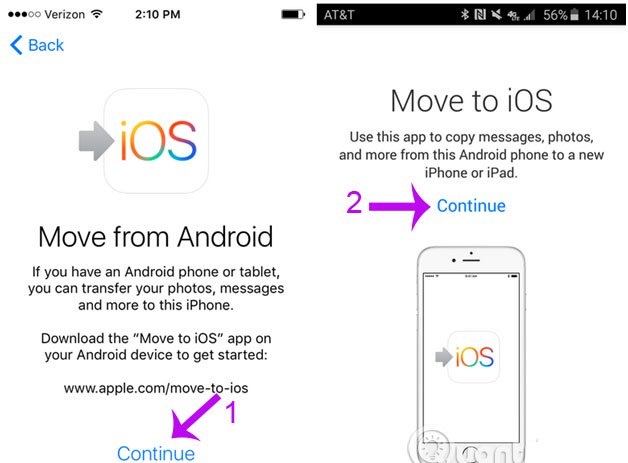
Bước 4: Sau khi nhập mã, đợi 1 chút cho Android và iPhone kết nối với nhau, lập tức trên điện thoại Android sẽ xuất hiện các dữ liệu mà bạn có thể chuyển sang iPhone của mình.
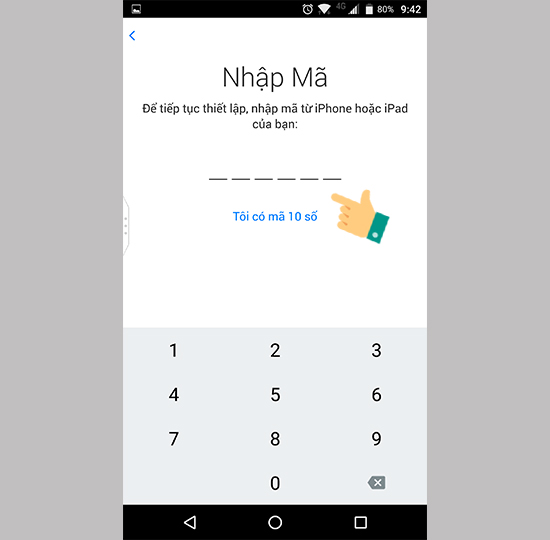
Ứng dụng sẽ hỏi bạn có muốn chuyển thông tin tài khoản Google (để bạn có thể nhanh chóng đăng nhập vào iPhone), boomark của trình duyệt Chrome, tin nhắn văn bản, danh bạ, hình ảnh và video trong thư viện ảnh của bạn. Chọn những dữ liệu cần chuyển và sau đó nhấn Next để bắt đầu chuyển dữ liệu sang iPhone. Quá trình chuyển sẽ mất vài phút tuỳ theo dung lượng của dữ liệu cần chuyển.
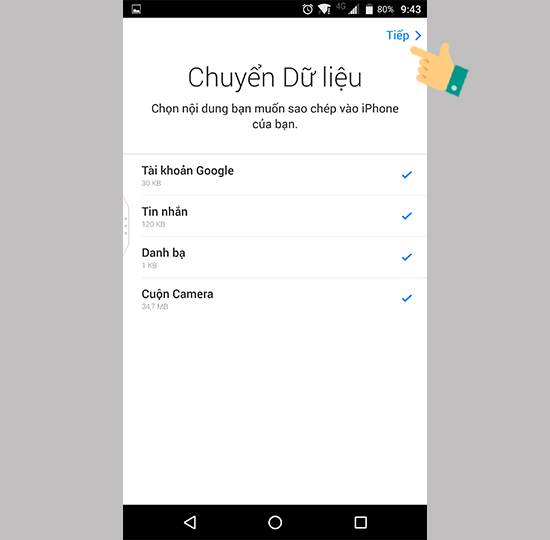
Bước 5: Khi quá trình chuyển giao dữ liệu hoàn tất, hãy bấm nút “Continue Setting Up iPhone” trên iPhone của bạn và tiếp tục thiết lập Apple ID mới hoặc đăng nhập bằng tài khoản mà bạn đã đăng ký trước đó. Khi quá trình cài đặt cho iPhone hoàn tất, bạn sẽ được nhắc nhở để đăng nhập vào các tài khoản bạn chuyển từ điện thoại Android sang. Hãy thực hiện đẩy đủ theo yêu cầu để hoàn tất.
Bạn có thể chưa biết:
Xóa xác minh tài khoản Google trên Android
Xóa tài khoản Samsung Account quên mật khẩu